wps怎么撤销我上一步的操作整个表格的 wps表格中如何撤销整个表格的上一步操作
更新时间:2023-09-24 16:04:04作者:yang
wps怎么撤销我上一步的操作整个表格的,在使用WPS表格时,我们经常会遇到需要撤销上一步操作的情况,特别是在编辑表格时,如何撤销整个表格的上一步操作呢?WPS表格提供了简便的操作方法,让我们轻松应对这一需求。无论是误删除了整个表格,还是对表格内容进行了错误的修改,只需简单的几步操作,即可撤销上一步的操作,恢复到之前的状态。下面让我们一起来探索这一便捷的功能吧!

文件未保存的情况,可以使用快捷键CTRL+Z,撤销哦。
保存后,需要找回之前版本的数据,可以在备份文件中找回。
打开wps软件,按快捷键ctrl+f1,调出界面右侧的任务窗格,单击“备份“----“查看其他备份",弹出的文件夹窗口,即可找回您要的数据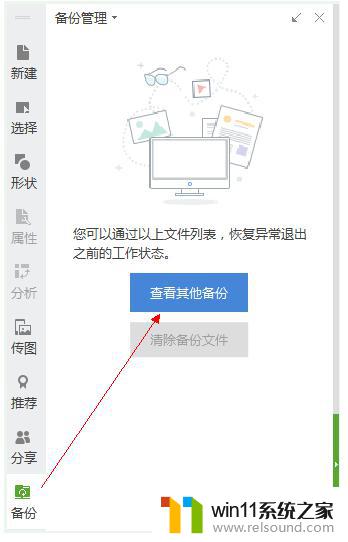
以上是关于如何撤销 WPS 表格中上一步操作的全部内容,如果您遇到了类似的问题,可以按照本文提供的方法来解决。















